面接を受ける方 GoogleMeet を使用します
概要
伸永会から、メッセージ or チャット or メール などの連絡手段にて
ビデオ面接用の URL 及び、面接日時 を送信させていただきます。
面接当日は、リモートで行います。
それまでに事前準備(マイク・カメラの音声確認・映像品質確認など)を済ませておいてください。
具体的な導入方法
GoogleMeetのインストール
ビデオ面接 は GoogleMeet を使用します。(ZOOMではありません)
Windows or Mac で参加される方は
Webカメラが必要になります。 アプリの導入は必要ありません。
iPhone or Android で参加される方は、
GoogleMeet のアプリのインストールをしてください。
事前準備として、Googleアカウント必要になります。
普段、Gmail を使用される方は問題なく利用できます。
この先の説明は、Googleアカウントを取得済み前提で話を進行します。
Google アカウントの作成
iPhone or Android で参加される方
GoogleMeet のアプリのインストール
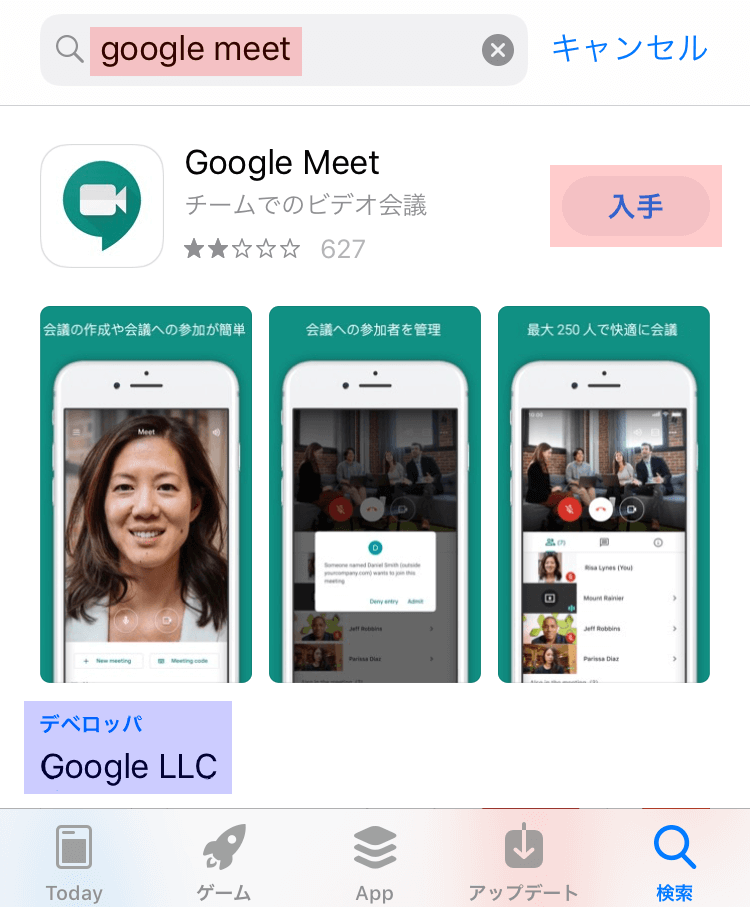 iPhone の場合は AppStore
iPhone の場合は AppStore
Android の場合は GooglePlay
から、GoogleMeet を検索で探してください。
(デベロッパーが Google LLC のものです)
AppStore(iOS版)
GoogleMeet
GooglePlay(Android版)
GoogleMeet
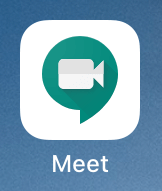 ダウンロードが完了したら、Meet のアイコンタップして起動します。
ダウンロードが完了したら、Meet のアイコンタップして起動します。
チュートリアルを確認し、アプリに対して、カメラとマイクのアクセス許可してください。
許可をしないと、面接ができません。
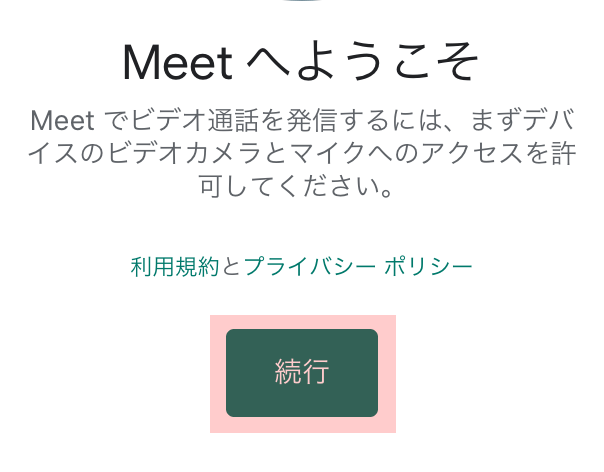
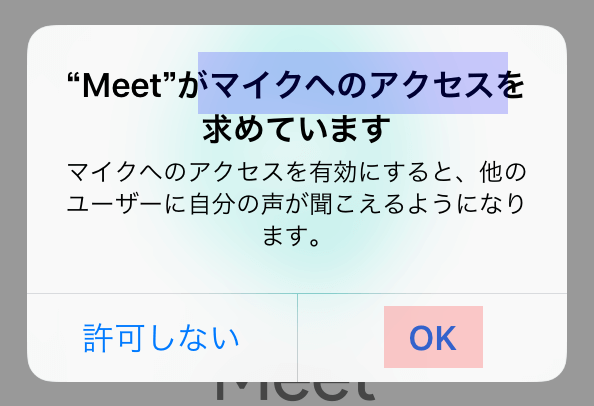
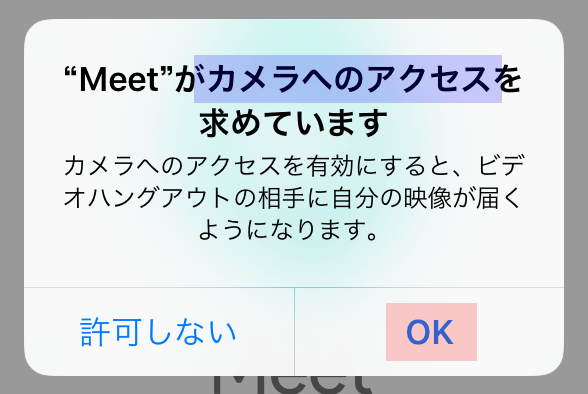 アプリ起動 → 続行
アプリ起動 → 続行
→ Meet のマイクへのアクセス 許可
→ Meet のカメラへのアクセス 許可
そこまで完了していれば、アプリ側での事前準備は完了なので、面接当日をお待ちください。
Windows or Mac で参加される方
面接当日までに、マイク・Webカメラの準備をしておいてください。
ラップトップ使用の場合は、通常、マイク・カメラは本体に付属しています。
古い機種の場合、別途 購入が必要になる場合がございます。
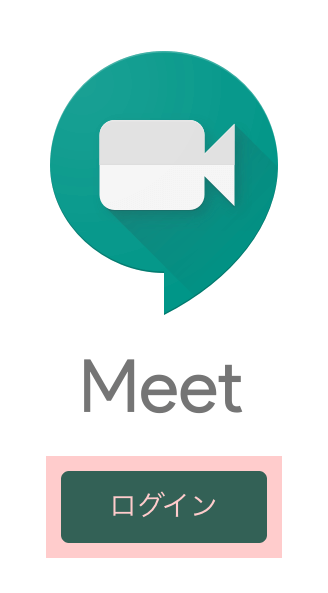 これで、事前準備が完了なので、お持ちのGoogleアカウントにて、ログインしてください。
これで、事前準備が完了なので、お持ちのGoogleアカウントにて、ログインしてください。
ログイン後は友人などとビデオ通話が実際に可能になっているかの確認もしてください。
面接当日
面接前にこちらから、面接日時とビデオ面接用の URL を事前通告いたします。
面接当日、面接時間5分前くらいになったら、URL をタップして開いてください。
iPhone or Android の場合
事前準備をしておいた、GoogleMeet で自動的に開かれます。
(万が一開かれない場合は、URL をコピーしていただき、スマホのブラウザのアドレスにURLをペーストして開いてみてください。通常はアプリがインストールしてあれば、アプリに自動遷移します)
Windows or Mac の場合
通常使うブラウザで、Googleアカウントでログインしてください。
事前通告したURLを開き、ブラウザごとに異なりますが、カメラとマイクの使用許可を承認してください。
面接時間になったら
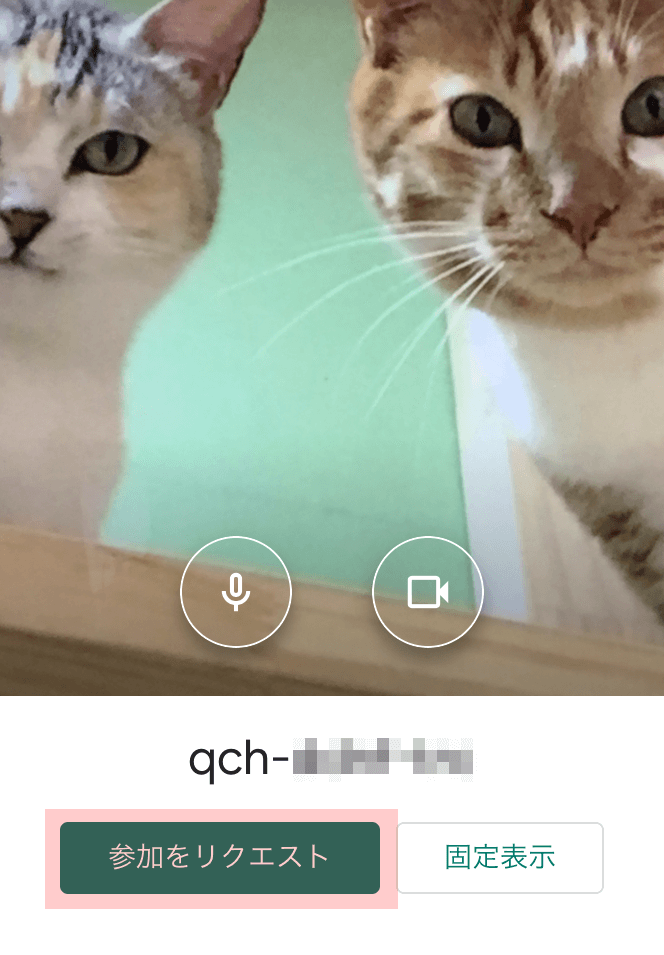
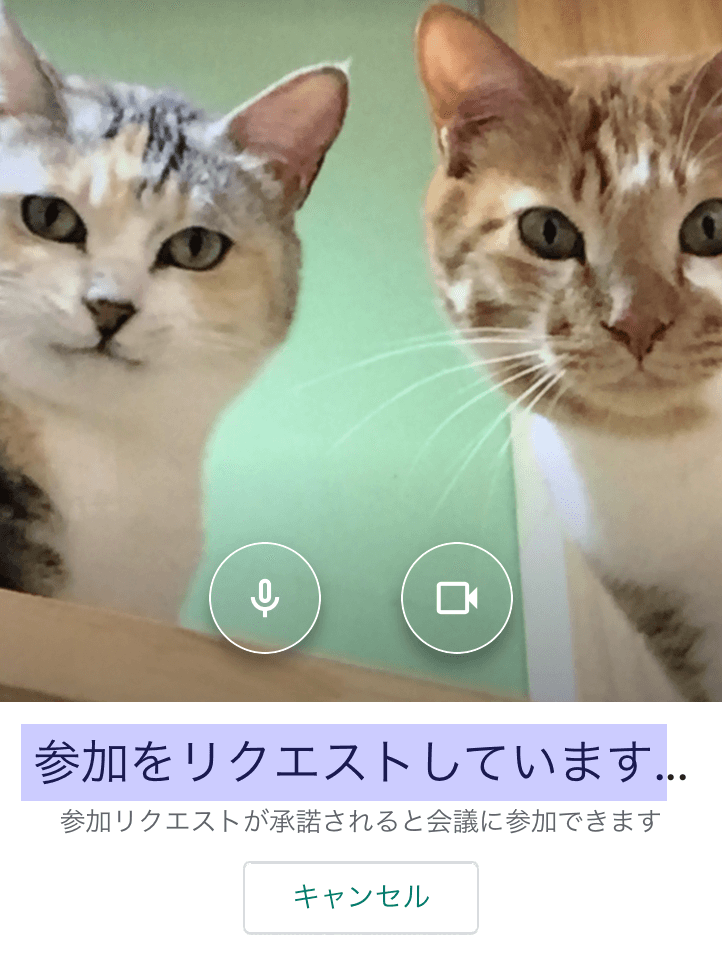 面接時間になったら、参加をリクエスト のボタンをタップします。
面接時間になったら、参加をリクエスト のボタンをタップします。
ホスト側がリクエストを承認で面接開始となります。
面接終了後は、ビデオ画面の 📞 アイコンをタップして終了します。
面接担当者 GoogleMeet 設定 ▼
概要
ビデオ面接ルームをWeb上に設置します。
面接室の URL 及び、面接日時 を
メッセージ or チャット or メール などの連絡手段にて求職者に送信します。
面接当日は、リモートで行います。
それまでに事前準備(マイク・カメラの音声確認・映像品質確認など)を済ませておいてください。
具体的な面接方法 面接室の準備
GoogleMeetから
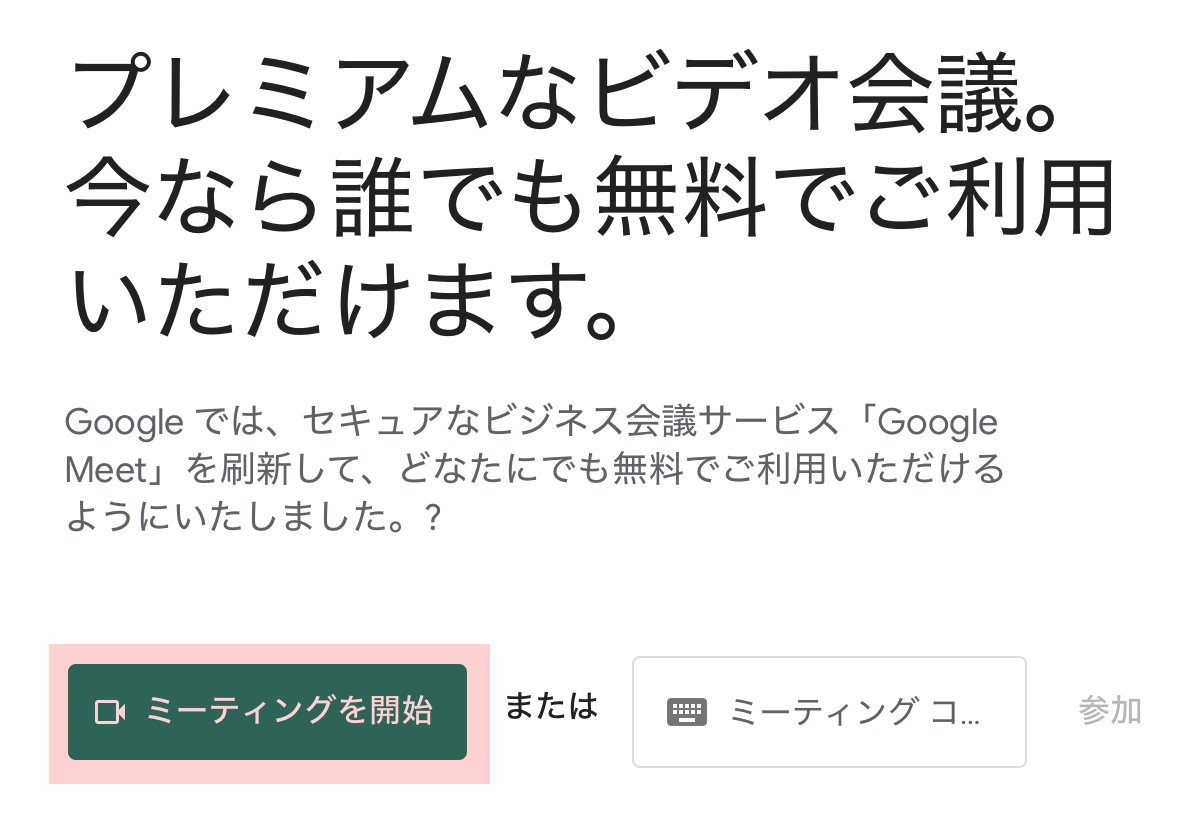 https://meet.google.com にアクセスします。
https://meet.google.com にアクセスします。
ログインが完了したら、ミーティングを開始 のボタンをクリックします。
Gmailから
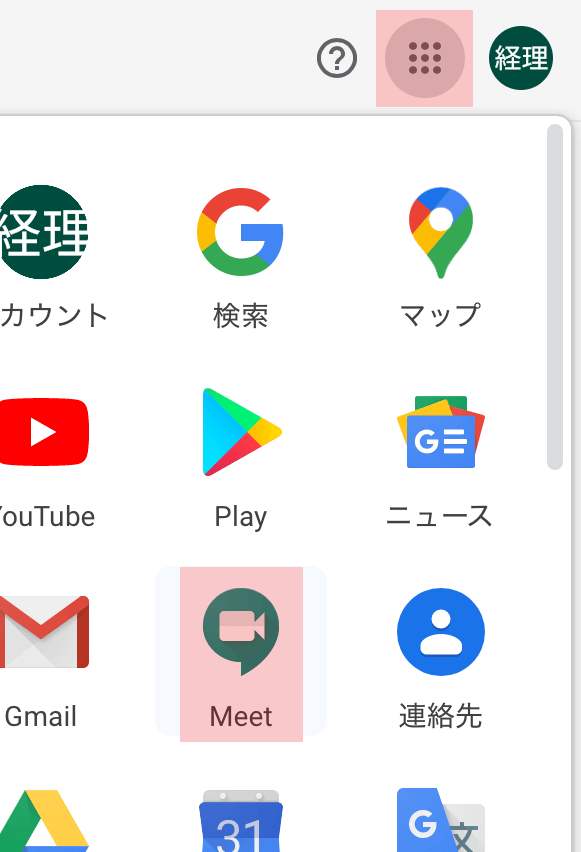
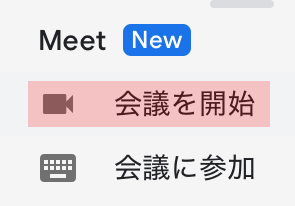 メールの画面右上から2番目アイコン(バレット)をクリックして、詳細を展開した中の Meet アイコン をクリック するか、左下の Meet 会議を開始 をクリック します。
メールの画面右上から2番目アイコン(バレット)をクリックして、詳細を展開した中の Meet アイコン をクリック するか、左下の Meet 会議を開始 をクリック します。
マイクとカメラの使用許可を承諾
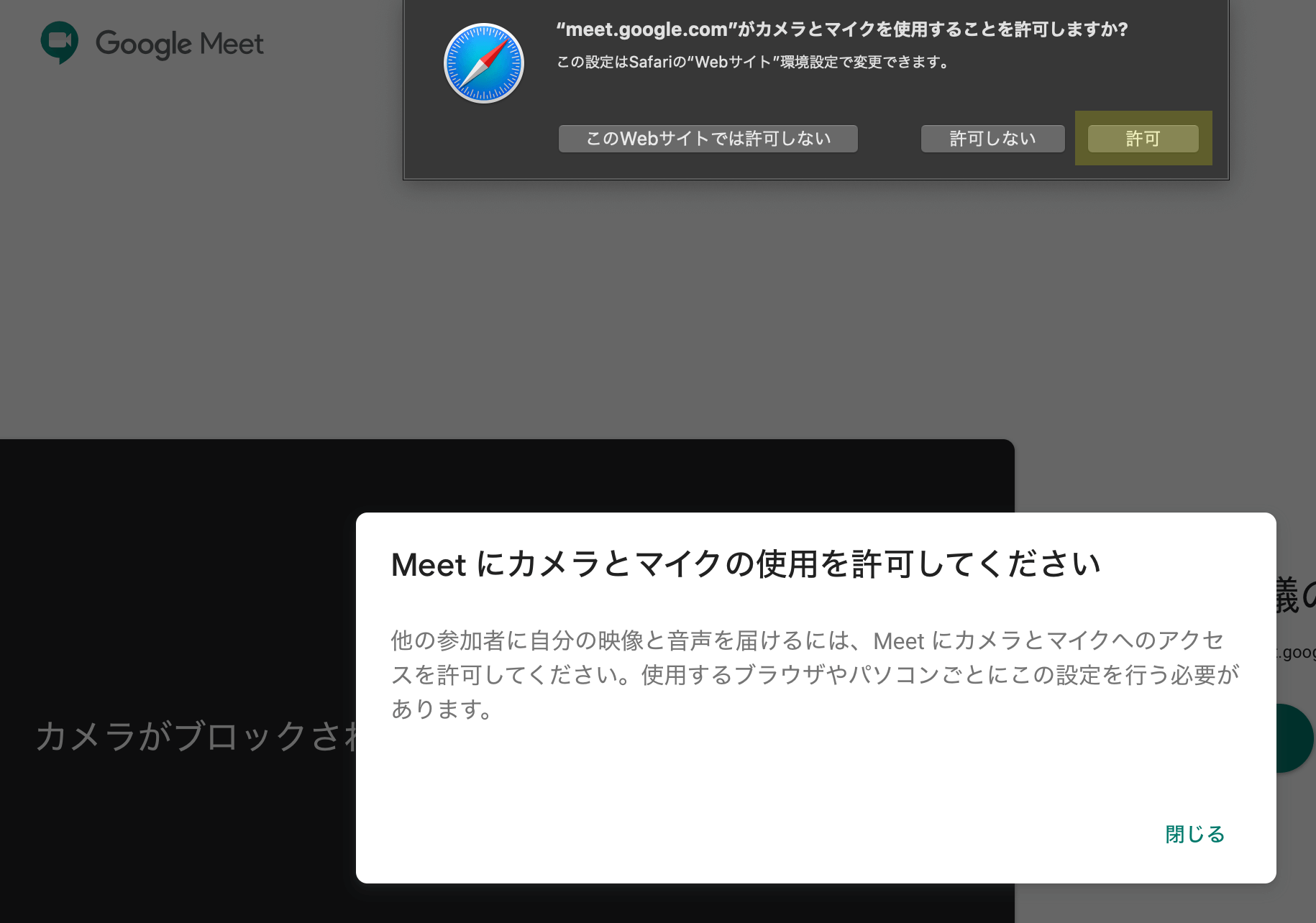 ブラウザごとに異なりますが、カメラとマイクの使用許可を承認してください。
ブラウザごとに異なりますが、カメラとマイクの使用許可を承認してください。
ミーティングコード(URL)の取得を行う
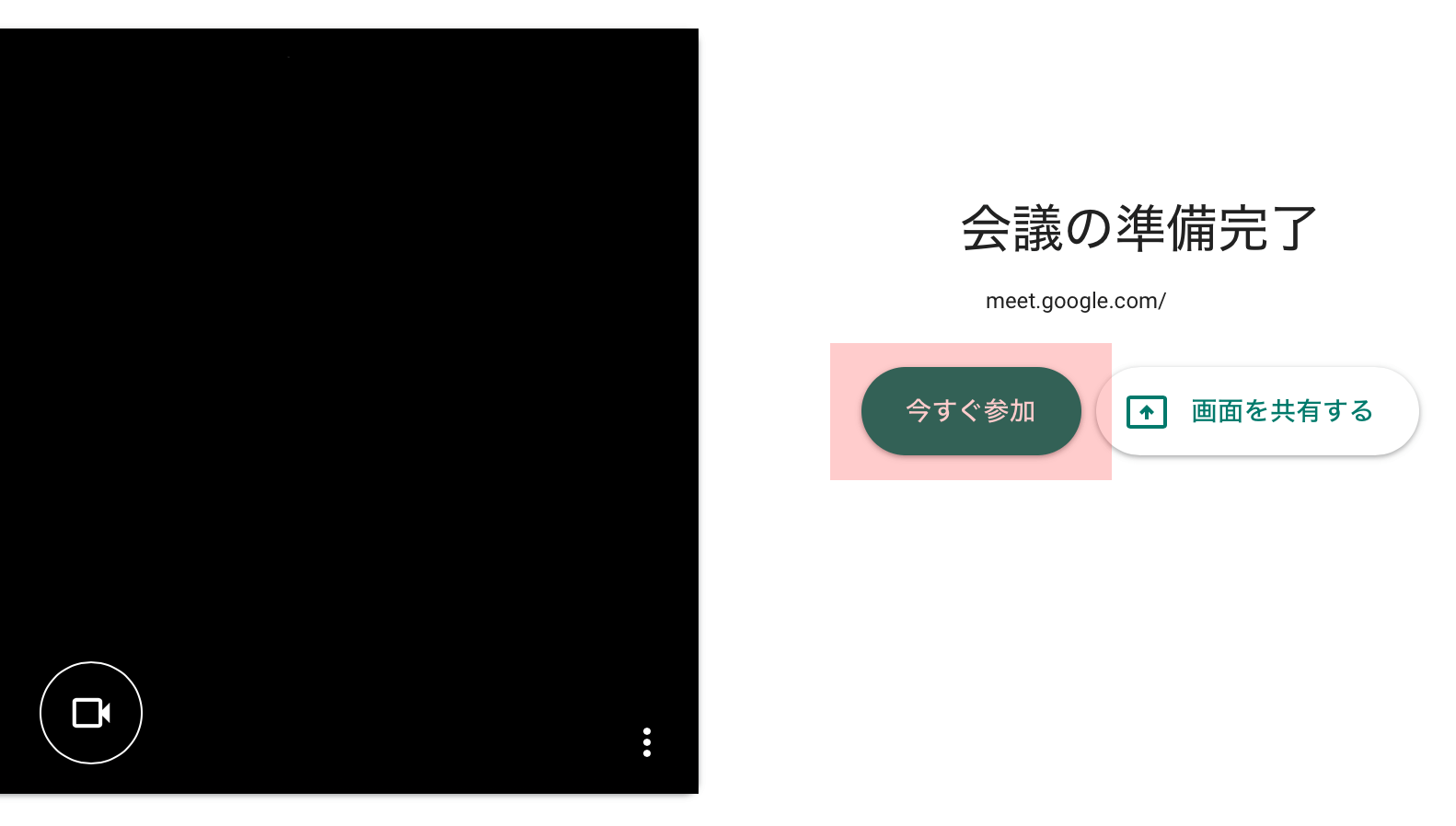 今すぐ参加 の緑のボタンをクリック。
今すぐ参加 の緑のボタンをクリック。
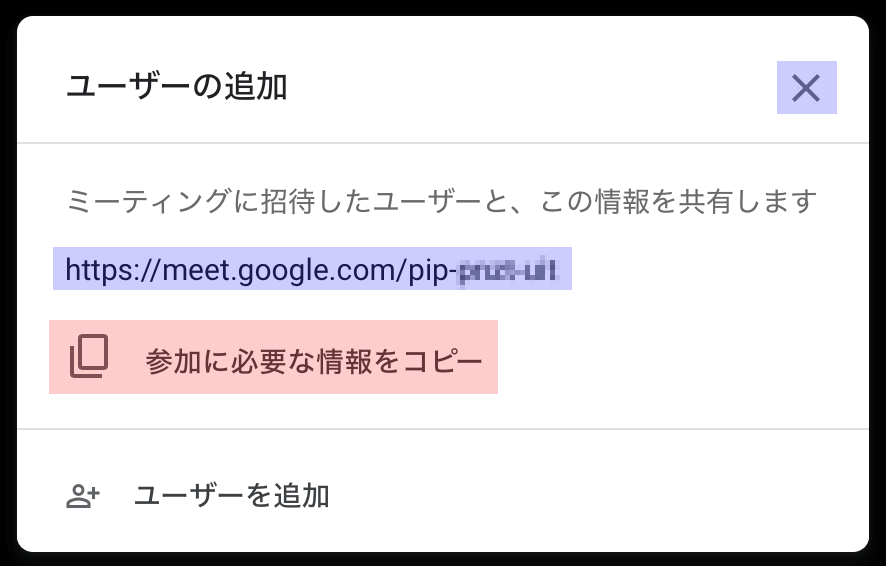 参加に必要な情報をコピー をクリック。
参加に必要な情報をコピー をクリック。
※ 要はその上部に出ている URL を面接相手に伝えれば良いです。
必要な情報をコピー すると以下のようなテキストがクリップボードにコピーされます。
ビデオ通話に参加するには次のリンクをクリックしてください。
https://meet.google.com/(ランダムのミーティングコード)
右上の × でいったん閉じます。
URL(ミーティングコード)をペーストして求職者に送信します。
面接当日
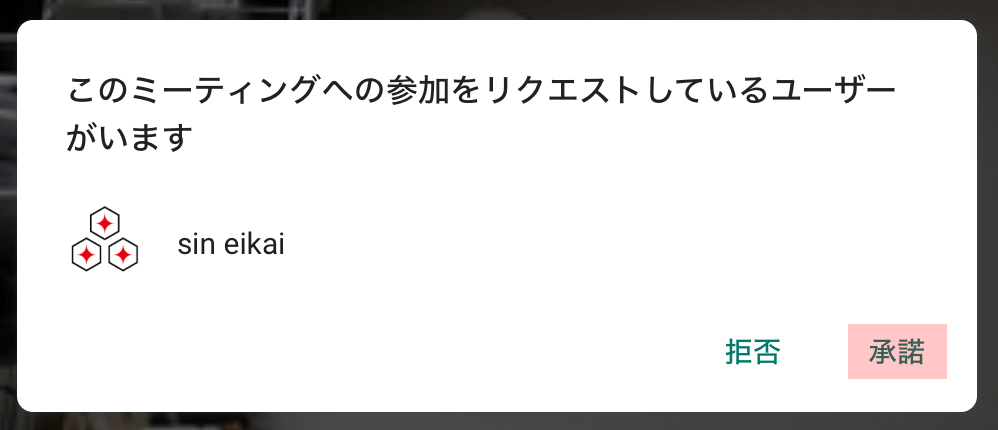 面接時間の5分ほど前に 求職者のリクエスト を承諾できる状態にしておきます。
面接時間の5分ほど前に 求職者のリクエスト を承諾できる状態にしておきます。
Googleアカウントにログインして、事前に求職者に送信してある、URL にアクセスします。
前回同様、カメラ・マイクのアクセス許可を聞いてくるので、承認します。
この状態で、待機していると、面接時間に求職者が 参加をリクエスト してきたときに、
このミーティングへの参加をリクエストしているユーザーがいます
相手のアカウント名 拒否・承諾
の通知が表示されるので、承諾 をクリックします。
面接が開始します。
面接終了後は、ビデオ画面の 📞 アイコンをクリックして終了します。
 伸永会グループ医院案内
伸永会グループ医院案内


 虫歯予防の無料会員制デンタルフィットネスクラブ
虫歯予防の無料会員制デンタルフィットネスクラブ